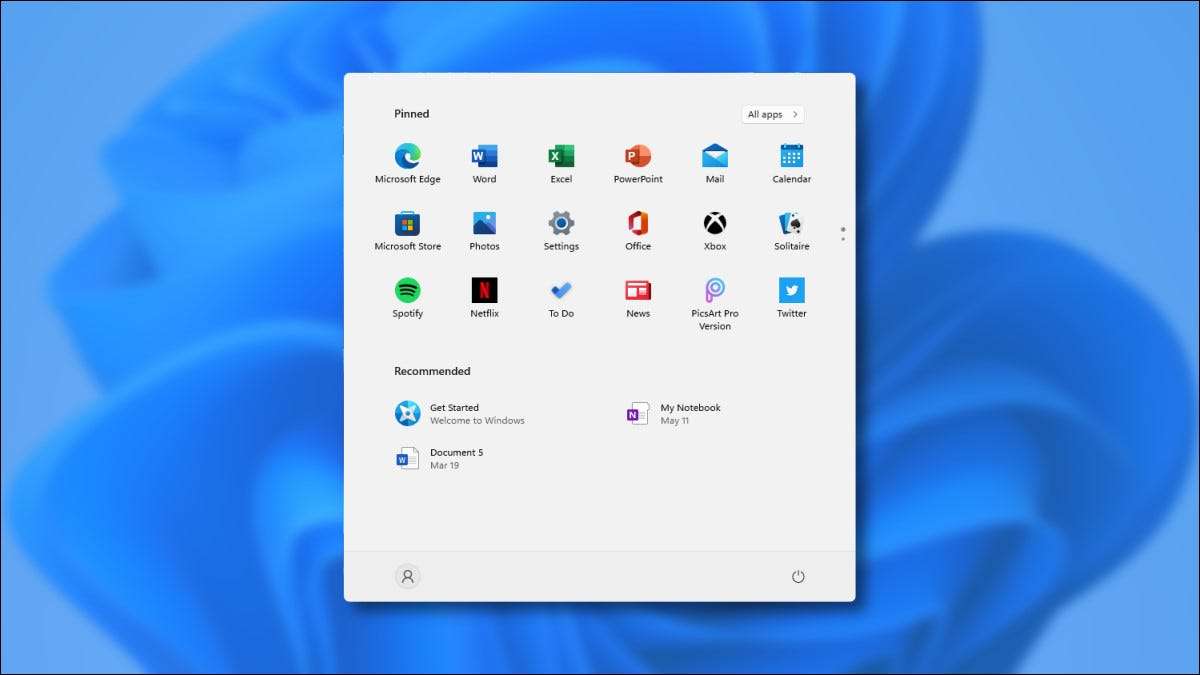
Microsoft значно спростили меню Пуск в Windows 11 , Канави живих плиток і прагне до гладкою, округлої інтерфейс. Ось швидкий погляд на те, що нове і незвичайне про початок в порівнянні з Windows 10.
Це центрований за замовчуванням

У Windows 11, в меню Пуск з'являється в центрі екрану при відкритті за замовчуванням. Це відбувається тому, що Windows 11 поєднується кнопку Пуск і панель завдань іконки в центрі екрану.
Це можна зробити в меню відкрити на лівій стороні (Наприклад, Windows 10), якщо ви відкриваєте настройки і перейдіть до персоналізації & GT; Панель завдань & gt; Панель завдань Поведінки і набір «Панель завдань Alignment» для «лівих».
Пов'язані: Як перемістити на панелі завдань Піктограми ліворуч на Windows 11
Немає більше Живі плитки

Windows 10 в меню Пуск ознаками живі плитки , То віджет як прямокутний значок коробка, введена в Windows 8. У Windows 11, Живі Плитки ніде не було знайдено . Замість цього ви побачите список значків додатків в меню Пуск. І коли ви придавити додатки в меню Пуск, вони будуть відображатися у вигляді значків в 3 × 6 значок панелі у верхній, що прокручувати сторінки в той час, щоб утримувати багато значків переповнення.
Пов'язані: Windows 10 Нового Start Menu вб'є Живу плитку Назавжди
Генплан зміни
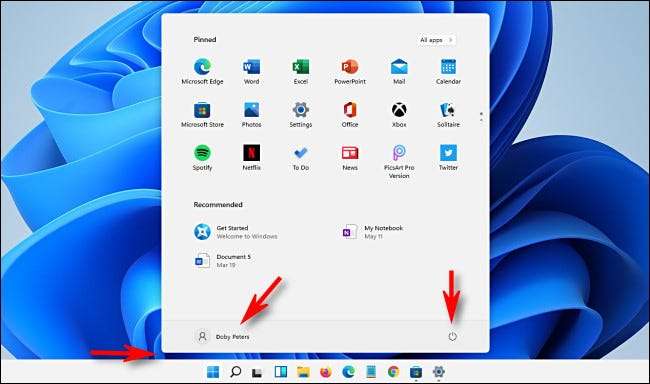
На відміну від будь-якого іншого меню Пуск перед ним, в меню Пуск в Windows 11 «плаває» над панелі завдань, більше не примикають кнопку Start. Він також здійснює над округлими куточками тему Windows 11 в цілому.
Для настройки облікового запису зміни, заблокувати комп'ютер, або вийти, клацніть ім'я облікового запису в лівому нижньому кутку. При натисканні на кнопку харчування в правому нижньому куті екрана, невелике спливаюче меню, яке дозволяє спати, вимкнути або перезавантажити комп'ютер.
«Всі програми» Список Takes Over
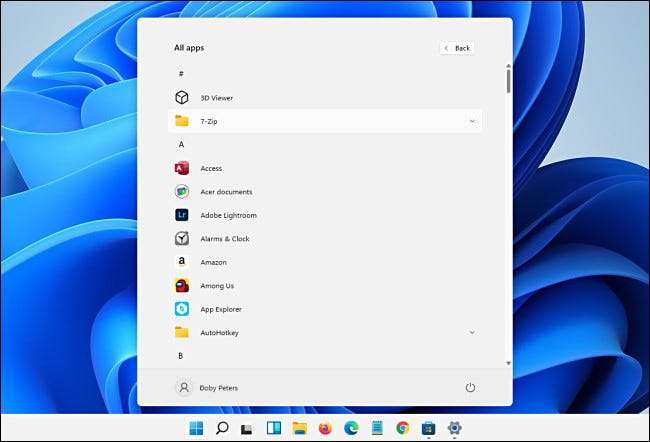
У Windows 11, якщо натиснути кнопку «Всі програми» в правому верхньому кутку меню Пуск і почати перегляд свій алфавітний список «Всі програми», список бере на себе всі меню, що штовхає будь покладали додатки (і «Рекомендовані» область) від екрана. Це більш орієнтований підхід, ніж Windows 10, які можуть бути візуально менш заплутаним для деяких людей.
Спеціальні папки Ярлики Перейти до нижньої частини меню

Якщо ви відкриваєте настройки і перейдіть до персоналізації & GT; Початок & gt; Папки, ви можете додати спеціальні іконки папок в нижній частині меню Пуск. Вони включають в себе посилання на «Комп'ютер», «Документи», «картинки», «Мережа» і багато іншого, що для Windows 10, перераховані на далеко ліва сторона його меню Пуск.
Пов'язані: Як додати папки ярлики в меню ПУСК в лівій колонкою на Windows 10
Новий «Рекомендовані» Площа
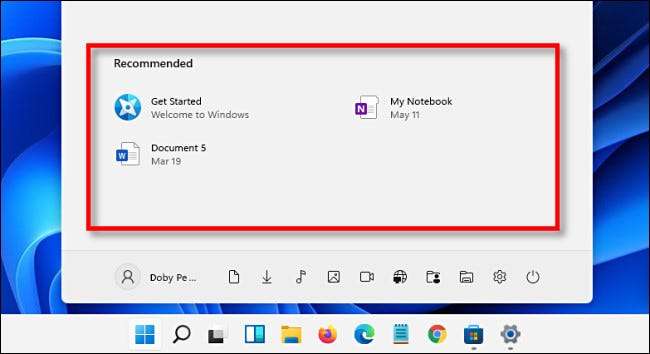
У Windows 10, найбільш часто використовувані додатки і найостанніші додатки будуть відображатися у верхній частині алфавітного списку додатків в меню Пуск (якщо не вам відключили ). У Windows 11, розділ під назвою «Рекомендовані», яка займає нижню половину меню Пуск заповнює цю роль.
На щастя, це легко відключити в налаштуваннях, але це займає багато екрану нерухомості для функції, що деякі люди могли б воліють відключити . Але хто знає, все може змінитися в період до повний випуск Windows 11 пізніше цього року.
Пов'язані: Як Приховати «Recommended» файли в Windows 11 меню Пуск







